
İçindekiler:
- Yazar John Day [email protected].
- Public 2024-01-30 13:17.
- Son düzenleme 2025-01-23 15:13.

ESP32-CAM kartını önceki videolarda test ettikten sonra, video kalitesinin tam olarak mükemmel olmadığını söyleyebiliriz. Kullanımı kolay, kompakt ve son derece uygun maliyetli bir tahtadır ve bu, onu yeni başlayanlar için mükemmel kılar. Ancak gerçek bir kendin yap ev gözetim sistemi kurmak istiyorsanız, gidilecek en iyi kurulum bu olmayacaktır.
Raspberry Pi kartı ile motionEye OS'yi kullanmak, etraftaki bir sonraki popüler şey. Bu yazıda, nasıl kurulacağını öğreniyoruz, özellikleri ve seçenekleri gözden geçiriyoruz ve ayrıca size sistem hakkındaki düşüncelerimi ve bunun neden yeterince iyi bir çözüm olmadığını düşündüğümü vererek işleri sonlandırıyorum.
Yukarıdaki video size her şeyin bir özetini verir ve motionEye OS tarafından sağlanan tüm seçenekleri ve özellikleri görmek için onu izlemeniz mantıklı olacaktır.
Adım 1: Elektroniği Toplayın

Şu anda uygun maliyetli ve kompakt bir model olduğu için Raspberry Pi Zero W kullanacağım. Sahip olabileceğiniz diğer Raspberry Pi kartlarını kullanabilirsiniz. Ayrıca resmi kamera modülünün v2 sürümünü kullanacağım. Pi Zero W kullanıyorsanız, Pi Zero üzerindeki konektör tam boyutlu Raspberry Pis'e kıyasla daha küçük olduğundan kamera için bir adaptör kablosuna ihtiyacınız olacaktır.
Resimde gösterilen öğelerin dışında, microSD kart içeriğine erişmek için bir yola ihtiyacınız olacak. Sisteminize bağlı olarak bir microSD kart adaptörü veya USB kart okuyucu düzgün çalışacaktır. Bir ekranın bağlanması isteğe bağlıdır, ancak bunu ilk kez başlatırken yapmanız önerilir.
Adım 2: İşletim Sistemini Hazırlayın

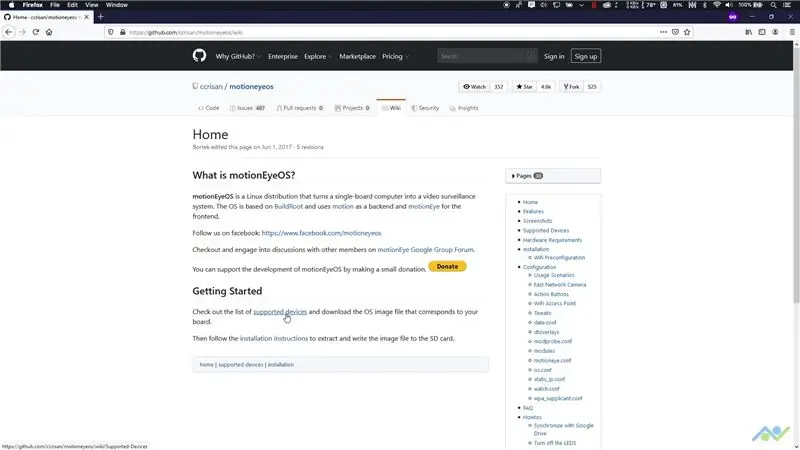
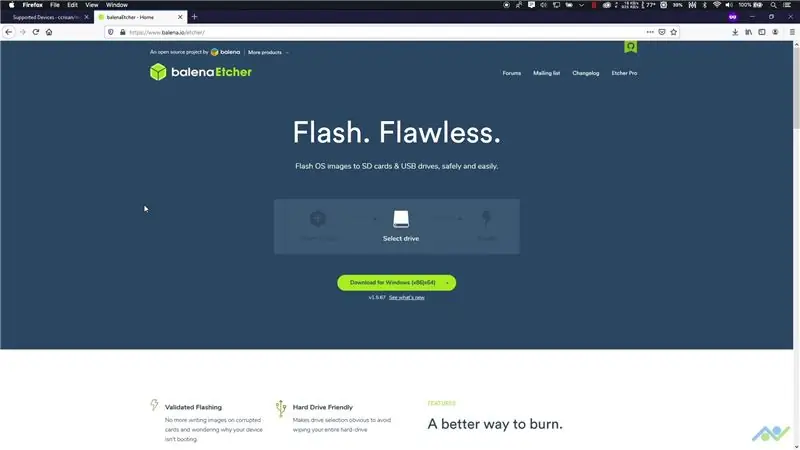
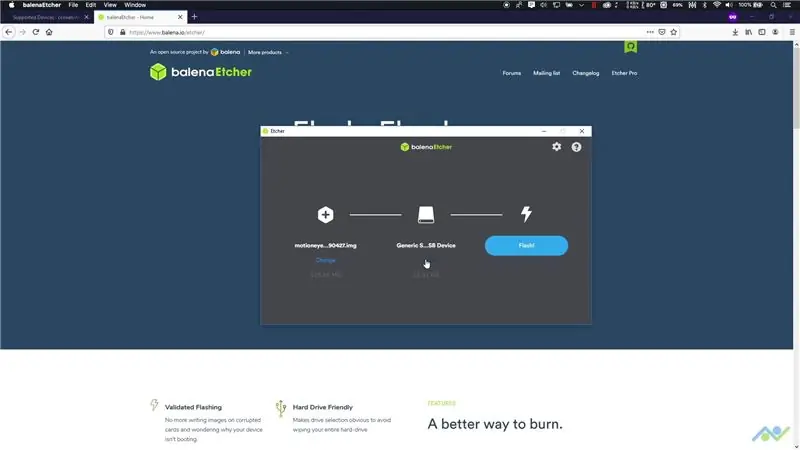
Raspberry Pi'nin düzgün çalışması için bir işletim sistemine ihtiyacı vardır, bu nedenle yazılım indirme sayfasını ziyaret ederek başlayın ve kendi anakartınızın görüntüsünü alın. etcher'ı indirin, microSD kartı takın ve görüntüyü karta flashlayın. Kartın doğru çalışması için kartın ağa bağlanması gerektiğinden, microSD kartı panoya takmadan önce WiFi ağ ayrıntılarını belirtmemiz gerekiyor. Bunu yapmak için Notepad++ gibi bir metin düzenleyici kullanabilirsiniz. Alternatif olarak, aşağıdaki bağlantıdan şablon dosyasını da indirebilir ve ağ ayrıntılarınız ve ülke kodunuzla güncelleyebilirsiniz. Tamamlandığında, dosyayı microSD karta kopyalayın ve kartı çıkarın.
MotionEye İşletim Sistemi:
Etcher:
WPA Şablonu:
3. Adım: Kamerayı Bağlayın ve Açın

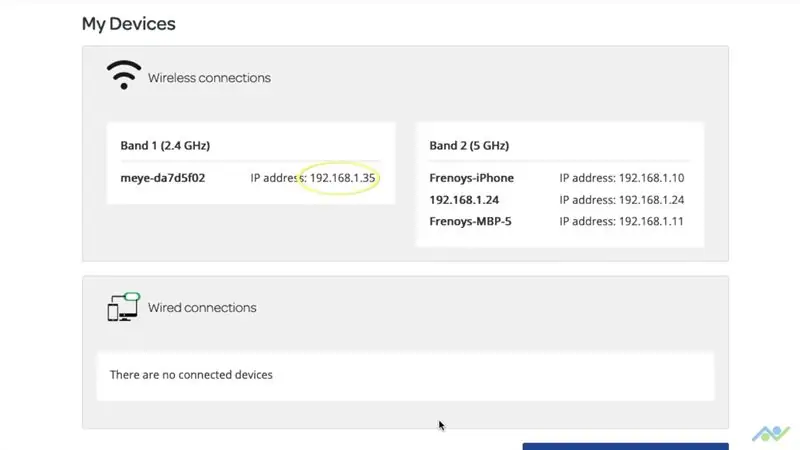
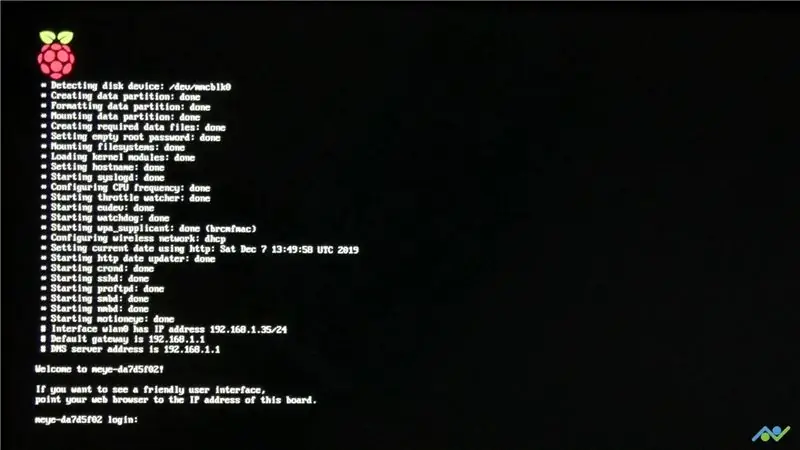
MicroSD kartı panoya takın ve ayrıca kamerayı panoya bağlayın. Konektör tırnaklarının kırılgan olduğunu unutmayın, bu nedenle kamerayı bağlarken dikkatli olun. Bittiğinde, sistemi açın.
Kartın ilk açıldığında her şeyi kurması yaklaşık 2-3 dakika sürecektir, bu nedenle bu süre boyunca gücü kesmeyin, aksi takdirde görüntüyü yeniden yakıp söndürerek baştan başlamanız gerekebilir. Bir sonraki adıma geçmek için pano IP adresine ihtiyacımız var. IP adresi ekranda görüntülenecektir, ancak bir ekran bağlamadıysanız, aşağıdaki seçeneklerden birini kullanarak bunu elde edebilirsiniz:
Yönlendiricinize giriş yapabilir ve istemci listesini kontrol edebilirsiniz.
Angry IP tarayıcı (https://angryip.org/) gibi bir IP tarayıcı da kullanabilirsiniz.
IP tarayıcıyı indirin ve yükleyin. Ayrıca Java'yı yüklemeniz gerekecek ve indirme sayfasında bu konuda size yardımcı olacak bir bağlantı var. Bittiğinde, Angry IP tarayıcıyı açın ve başlat düğmesine basın. Ağınızı taraması için biraz zaman verin ve kart ağdaysa, onu meye-* ile başlaması gereken cihaz adıyla tanımlayabileceksiniz. IP adresini not edin.
4. Adım: MotionEye OS'ye Erişme
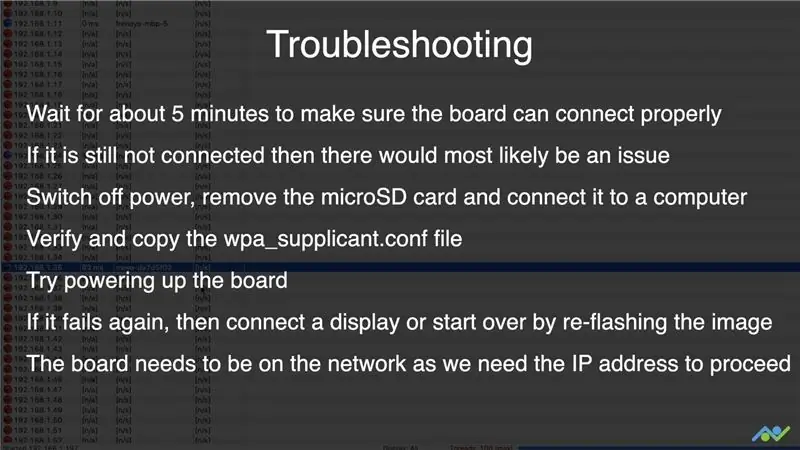
MotionEye OS'ye erişmek için IP adresini bir web tarayıcısına yazın. Tüm özellik ve ayarlara genel bir bakış için lütfen videoyu izleyin, çünkü hepsini metinle açıklamak mantıklı olmayacaktır.
Pano ağınızda görünmüyorsa, resimde listelenen sorun giderme adımlarını takip edebilirsiniz.
Adım 5: Karar Verme ve Devam Etme
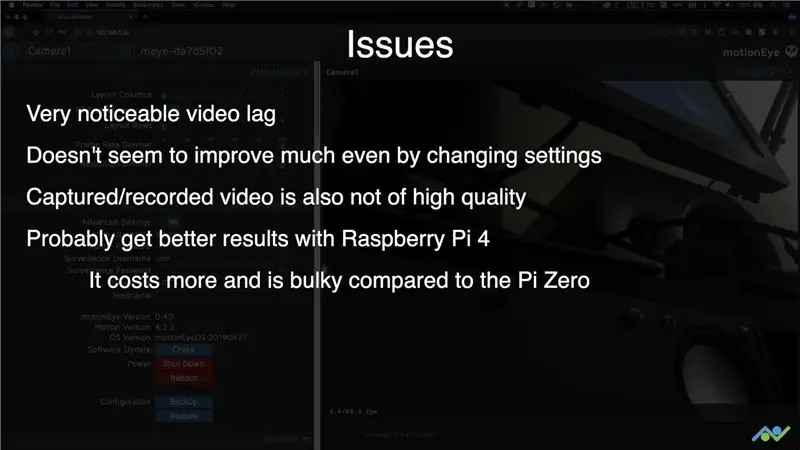

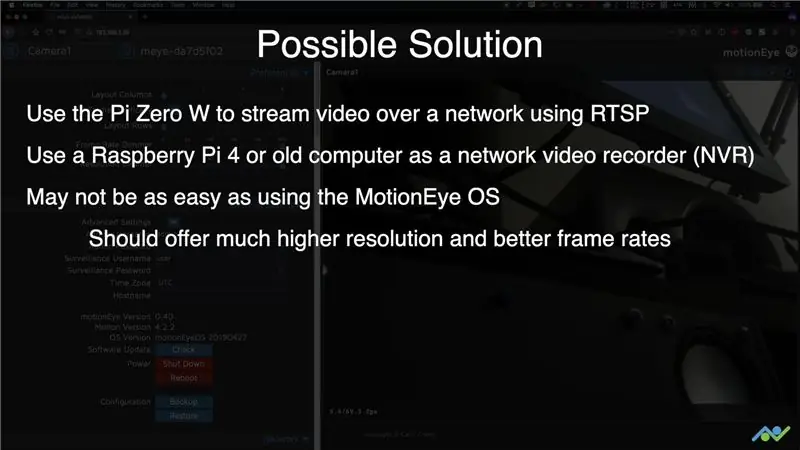
MotionEye OS, çok fazla esnekliğe izin veren çok ilginç bir yazılımdır, ancak amaçlandığı gibi çalışması için muhtemelen çok daha güçlü donanıma ihtiyacı vardır. RTSP kullanarak video akışı sağlayan birkaç Raspberry Pi Zero tabanlı IP kamera kullanarak bir gözetim sistemi oluşturmaya çalışacağım. Bunlar, merkezi bir Raspberry PI Zero veya eski bir bilgisayar tarafından kontrol edilecektir. Pi sıfır sadece bunu yapacağından, günümüz testlerine kıyasla çok daha yüksek çözünürlük ve kare hızında yayın yapabilmeli. Desteğiniz bunun gibi projeler oluşturmanıza büyük ölçüde yardımcı olduğundan, takip etmek için abone olmayı düşünün.
YouTube:
Instagram:
Facebook:
Twitter:
BnBe Web Sitesi:
Okuduğunuz için teşekkürler!
Önerilen:
Nasıl Yapılır: Raspberry PI 4 Headless (VNC) Kurulumu Rpi-imager ve Resimlerle: 7 Adım (Resimlerle)

Nasıl Yapılır: Raspberry PI 4 Headless (VNC) Kurulumu Rpi-imager ve Resimlerle: Bu Rapsberry PI'yi blogumda bir sürü eğlenceli projede kullanmayı planlıyorum. Kontrol etmekten çekinmeyin. Raspberry PI'mi kullanmaya geri dönmek istedim ama yeni konumumda Klavye veya Farem yoktu. Ahududu kurduğumdan beri bir süre geçti
Raspberry Pi Retro Oyun Makinesi Kurulumu: 5 Adım

Raspberry Pi Retro Oyun Makinesi Kurulumu: Bilgisayarın ilk günlerinden itibaren retro arcade oyunlarını çoğaltmak için Rasberry Pi ve beraberindeki Retropie sistemi, oynamak isteyebileceğiniz herhangi bir eski oyunda evde kurulum yapmak veya hobi olarak yapmak için mükemmeldir. Pi'yi öğrenmek Bu sistem beni
Raspberry Pi ile Görüntü İşleme: OpenCV Kurulumu ve Görüntü Renk Ayrımı: 4 Adım

Raspberry Pi ile Görüntü İşleme: OpenCV Kurulumu ve Görüntü Renk Ayrımı: Bu gönderi, takip edilecek birkaç görüntü işleme eğitiminden ilkidir. Bir görüntüyü oluşturan piksellere daha yakından bakıyoruz, Raspberry Pi'ye OpenCV yüklemeyi öğreniyoruz ve ayrıca bir görüntü yakalamak için test komut dosyaları yazıyoruz ve ayrıca c
Yeni Başlayanlar İçin Nihai Başsız RPi Zero Kurulumu: 8 Adım

Yeni Başlayanlar için Nihai Başsız RPi Zero Kurulumu: Bu Eğitilebilir Kitapta, tüm Raspberry Pi Zero projeleri için temel kurulumuma bir göz atacağız. Hepsini bir Windows makinesinden yapacağız, ekstra klavye veya monitör gerekmeden! İşimiz bittiğinde, internette olacak, ağ üzerinden dosya paylaşacak, wo
OpenWrt ile bir Linksys WRT3200ACM Üzerine MotionEye Kurulumu: 7 Adım

OpenWrt ile Linksys WRT3200ACM'ye MotionEye Kurulumu: Evim için bir güvenlik kamera sistemine ihtiyaç duyulduğunda açık kaynak seçeneği için inter-web'leri ziyaret ettim. Bu beni Motioneye'ın linux için Motion arka plan programının web ön ucuna götürdü. Calin Crisan'ın (MotionEye) bu projesi, doktorun sipariş ettiği şey
